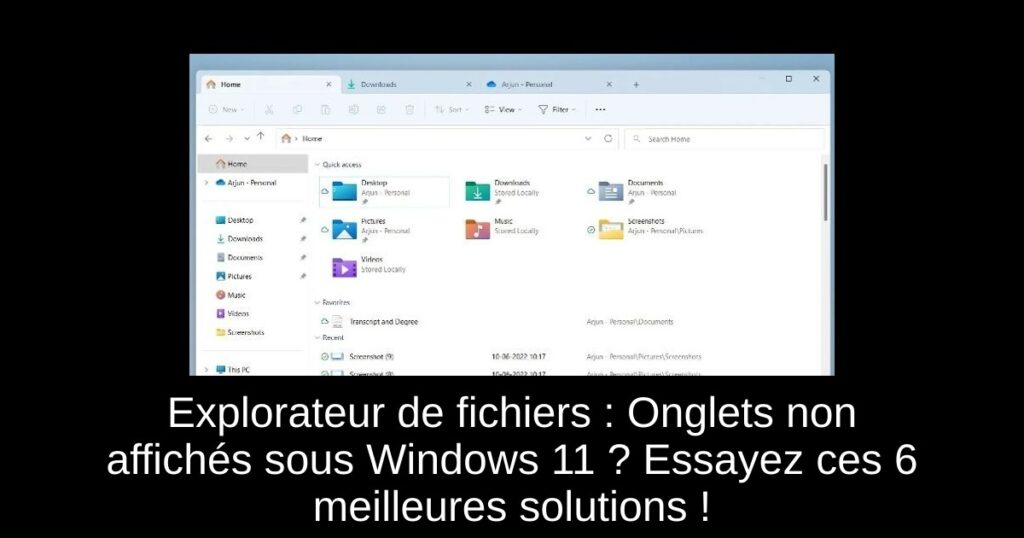Vous avez récemment mis à jour votre ordinateur vers Windows 11 et vous vous rendez compte que les onglets dans l’explorateur de fichiers ne s’affichent pas ? Ne vous inquiétez pas ! Dans cet article, nous allons vous montrer six méthodes efficaces pour résoudre ce problème frustrant et profiter pleinement de cette fonctionnalité améliorée. Préparez-vous à explorer les solutions qui vous permettront d’utiliser les onglets dans l’explorateur de fichiers comme un pro.
1. Mettez à jour vers Windows 11 22H2
Avant toute chose, assurez-vous que votre PC est bien mis à jour vers la version 22H2 de Windows 11. C’est cette mise à jour qui a ajouté le support des onglets dans l’explorateur de fichiers.
Pour vérifier la version de votre système d’exploitation :
- Appuyez sur « Windows + R » pour ouvrir le prompt d’exécution.
- Tapez winver et appuyez sur Entrée.
- Vérifiez que vous êtes sur la version 22H2 (Build 22621.675 ou supérieure).
Si vous utilisez une version antérieure, reportez-vous à notre guide pour apprendre à installer la mise à jour.
2. Activer les onglets dans l’explorateur avec ViVeTool
Si les onglets ne s’affichent toujours pas après la mise à jour, vous pouvez les activer manuellement avec ViVeTool. Suivez notre tutoriel détaillé pour activer cette fonctionnalité.
3. Redémarrer Windows Explorer
Parfois, l’explorateur de fichiers ne montre pas les nouvelles fonctionnalités en raison de processus anciens en arrière-plan. Voici comment le redémarrer :
- Appuyez sur « Ctrl + Shift + Esc » pour ouvrir le Gestionnaire des tâches.
- Dans l’onglet « Processus », sélectionnez « Explorateur Windows » et cliquez sur « Redémarrer ».
Cela rechargera tous les éléments de Windows et pourrait faire apparaître les onglets.
4. Vider le cache de l’explorateur de fichiers
Si vous ne voyez toujours pas les onglets, essayez de vider le cache. Voici comment procéder :
- Appuyez sur « Windows + E » pour ouvrir l’explorateur de fichiers.
- Cliquez sur l’icône à trois points dans le menu en haut et sélectionnez « Options ».
- Sous l’onglet « Général », cliquez sur le bouton « Effacer » à côté de « Effacer l’historique de l’explorateur de fichiers ».
Après cela, cliquez sur Appliquer puis OK.
5. Exécuter l’outil Vérificateur des fichiers système (SFC)
Si le problème persiste, vous pouvez vérifier l’intégrité des fichiers système avec l’outil SFC :
- Appuyez sur « Windows » et tapez « cmd ».
- Cliquez sur « Exécuter en tant qu’administrateur ».
- Dans la fenêtre d’invite de commandes, tapez SFC /scannow et appuyez sur Entrée.
Une fois l’exécution terminée, redémarrez votre PC et vérifiez si les onglets apparaissent.
6. Réinstaller la mise à jour 22H2 de Windows 11
Si aucune des méthodes précédentes n’a fonctionné, vous devrez peut-être réinstaller la mise à jour 22H2 :
- Appuyez sur « Windows + I » pour ouvrir les paramètres de Windows.
- Naviguez vers « Mise à jour de Windows » dans la barre latérale gauche.
- Cliquez sur « Historique des mises à jour » dans le volet droit.
- Cliquez sur « Désinstaller les mises à jour » et recherchez la mise à jour 22H2.
- Supprimez la mise à jour, puis vérifiez à nouveau les mises à jour et réinstallez-la.
Après cela, les onglets devraient apparaître dans votre explorateur de fichiers.
C’est ainsi que vous pouvez récupérer les onglets dans l’explorateur de fichiers sur Windows 11. Assurez-vous d’être sur la version 22H2 pour accéder à cette fonctionnalité. Si vous avez d’autres questions, n’hésitez pas à les poser dans les commentaires ci-dessous.